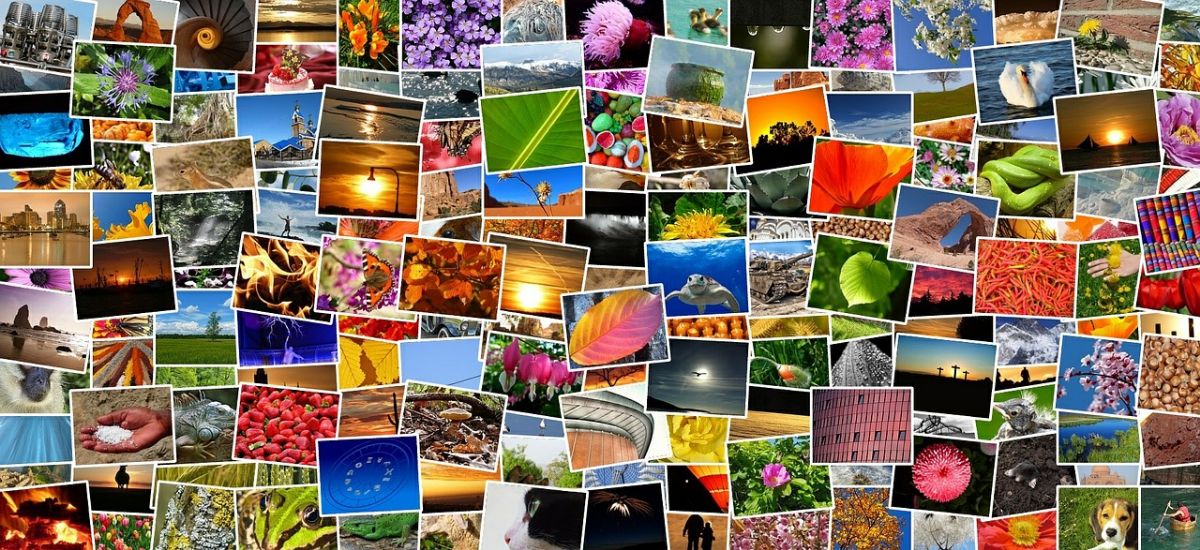
Один із найкреативніших та найцікавіших дизайнів, коли у вас є кілька фотографій, — це створити з них колаж. Це спосіб упорядкування зображень таким чином, щоб вони накладалися або були пов’язані один з одним, що дає кращий результат. але, Як зробити колаж з фотографій?
Якщо ви ніколи не робили цього раніше, а зараз вам це хотілося б, якщо ви не вмієте це робити, або якщо вам просто потрібно це зробити для роботи, тоді ми надамо вам рішення, щоб отримати це та зробити це в максимально професійний спосіб. Давай зробимо це?
Що таке колаж
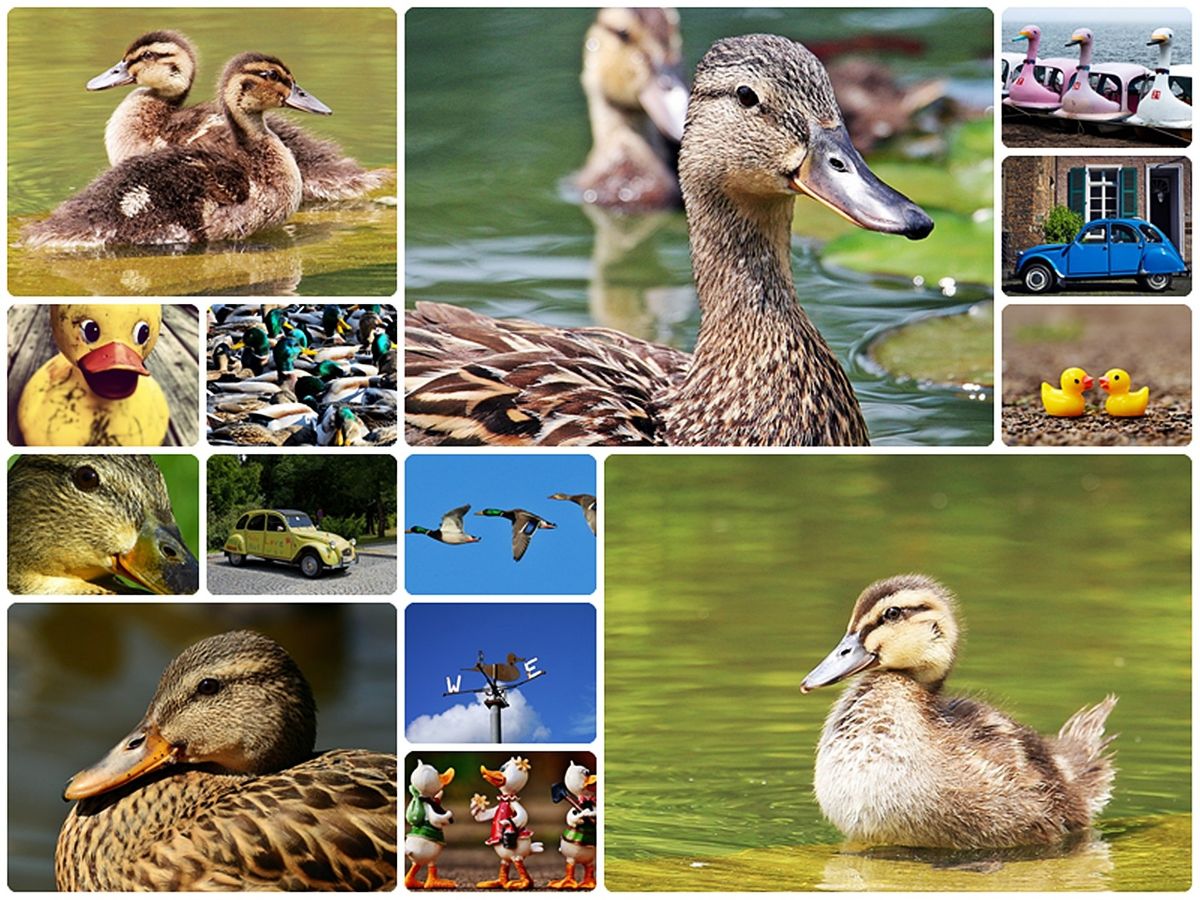
Колаж можна визначити як а набір фотографій, які представляють щось конкретне. Наприклад, ви можете вибрати кілька фотографій ваших дітей і розмістити їх так, ніби це є їх еволюція. Це був би колаж, тому що ми не фокусуємось лише на одній фотографії, а є кілька одночасно, і це робить дизайн більш вражаючим, хоча його також може бути складніше досягти.
Ці типи проектів виконуються як на особистому, так і на професійному рівні, і як графічний або креативний дизайнер, ви повинні знати, як з цим поводитися для своєї роботи, оскільки це може знадобитися компаніям, наприклад, для їхніх соціальних мереж або для сторінку «Про нас», розповідаючи про компанію та її еволюцію, або про самих працівників.
Як зробити колаж з фотографій, якщо у вас немає ідеї дизайну

Можливо, вам потрібно зробити хороший колаж, тому що ви хочете отримати смішну фотографію, тому що ви хочете зробити людині подарунок або з інших причин. Однак у вас немає особливої ідеї дизайну або ви не знаєте, як працювати з програмами. Якщо це станеться, не варто відмовлятися від ідеї, т.к В Інтернеті ви можете знайти багато сторінок, які допоможуть вам створювати колажі, нічого не знаючи.
Насправді, єдине, що вам знадобиться, це фотографії, які ви хочете розмістити, і продумати дизайн, який ви хотіли б. Тоді вам просто потрібно вибрати шаблон, який буде використовуватися (який буде залежати від розподілу фотографій) і дозволити програмі зробити все, щоб завантажити результат.
Деякі сторінки ви можете використовувати для створення колажу з фотографіями:
- BeFunky.
- Фото-колаж.
- Фотореактивний. Вам залишиться лише вибрати шаблон і завантажити фотографії, щоб налаштувати його на свій смак. Коли він буде закінчений, ви завантажуєте його як зображення, і все.
- Фотор. У цьому випадку у вас буде чотири кроки, оскільки це дозволить вам змінити фон, поля, ефекти, додати наклейки і навіть текст.
- PicMonkey. Ще один варіант, який ми пропонуємо вам, і досить корисний, оскільки ви можете редагувати його, як і попередній. Звичайно, у нього є безкоштовна пробна версія, тому після цього вам доведеться заплатити.
- Pixiz. Це один з тих, які нам найбільше подобаються, тому що ви можете малювати шаблони на основі кількості фотографій, які ви хочете. Додавши кількість фотографій у пошукову систему, ви отримуєте шаблони для тих конкретних зображень, що заощаджує ваш час. Крім того, у вас є досить багато варіантів, хоча ви обмежені в деяких числах.
Як самостійно створити фотоколаж
Само собою зрозуміло, що на додаток до можливостей, які надає Інтернет із програмами та додатками, як безкоштовними, так і платними, для вашого ПК, ноутбука та смартфона, у вас також є можливість створювати власні дизайни, не залежачи від когось та створення чогось нульового. Це не так складно, як може здатися, і вам знадобиться лише програма для редагування зображень наприклад Photoshop, GIMP або подібні (в Інтернеті або встановлені на вашому комп’ютері).
L кроки, які вам доведеться зробити є:
- Майте під рукою всі зображення, які ви хочете помістити в колаж. Перед відкриттям їх у програмі рекомендуємо відкрити порожнє зображення, яке буде результатом вашого колажу.
- Далі потрібно відкрити фотографії. Ви можете відкривати їх по одному та копіювати, створюючи різні шари на порожньому зображенні (щоб мати можливість переміщати їх окремо кожен із них), або відкривати їх усі, передавати й потім закривати ці файли зображень.
- Зараз саме час дати волю своїй уяві. Тобто; вам потрібно перемістити зображення, накласти одне на інше (змінивши порядок шарів) і залишити так, як ви хотіли б.
- Додатково ви можете додати текст, інші зображення (наприклад, наклейки чи емодзі тощо) або поставити рамку.
- Нарешті, вам залишається лише зберегти своє творіння та/або роздрукувати його.
Хоча кроки виглядають дуже легко, і ви можете подумати, що пізніше це не те саме, ми вже попереджали вас, що так, це легко. Це правда У перший раз це може зайняти більше часу, але якщо у вас є терпіння, це в кінцевому підсумку вийде, і найкраще, що це буде те, що ви створили самі з нічого.
Створюйте фотоколажі за допомогою Google Фото

Якщо ви не хочете працювати з програмою, не хочете встановлювати будь-які програми чи навіть відвідувати веб-сайти для розміщення фотографій, тому що ви не знаєте, що вони можуть з ними робити пізніше (це один із недоліків використання цих веб-сайти), то ви можете запитати, як це зробити Google Фото.
Якщо ви не знаєте ця програма попередньо встановлена практично на всіх телефонах Android, тож вам дійсно не доведеться встановлювати те, чого ще не було на вашому мобільному телефоні.
Насправді, це додаток, який дещо прихований на вашому мобільному, тому що ви не побачите його неозброєним оком. Але воно є. Він з’явиться зі значком вертушки, кожна з лопатей певного кольору (червоний, жовтий, зелений і синій, кольори Google).
Вам просто потрібно натиснути його, і ви увійдете в додаток. Дайте йому кілька хвилин, щоб завантажити всі фотографії, які у вас є, а коли ви побачите, що все закінчено, виберіть до 9 різних фотографій зі свого списку фотографій.
Далі ви повинні натиснути знак + у верхній частині програми. З’явиться меню, де з’явиться «Колаж». Щойно ви його надасте, ці зображення автоматично будуть колажовані з білою рамкою.
Звичайно, ви можете додати текст, фільтри ... але ми вже попереджали вас, що це не дозволить вам змінити порядок фотографій (Якщо ви цього хочете, ви повинні скинути налаштування та вказати на фотографії в тому порядку, у якому ви хочете, щоб вони відображалися).
Як бачите, у вас є багато варіантів зробити колаж з фотографіями. Ви рекомендуєте ще?